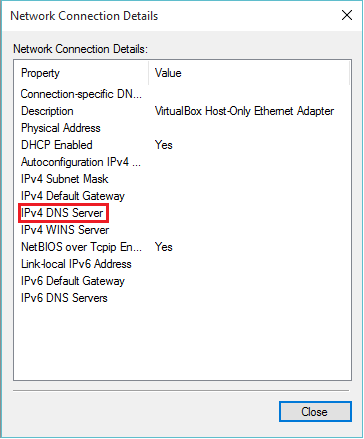De Administrator
În terminologia computerului, DNS înseamnă Domain Name System. Când introducem un nume (nume de domeniu) al oricărui site web într-un browser web, DNS Serverele traduc numele domeniului în adresa IP corespunzătoare a acelui site web. DNS vă ajută să controlați setările site-ului web și ale e-mailului.
Serverele DNS publice sunt accesibile fie prin adresele IPv4, fie prin adresele IPv6. De exemplu, numele de domeniu www.syntax.com se traduce prin adresele 92.213.72.146 (IPv4) și 1120: 346: 1657: 3b: 13ad: 1894: 2123: bc8 (IPv6). Majoritatea serverelor DNS sunt gratuite. Google DNS este cel mai utilizat sistem de nume de domeniu în rândul utilizatorilor.
Următorii pași din acest articol vă vor arăta diferite metode pentru a verifica adresa DNS în Windows 10:
Metoda 1: Prin promptul de comandă
Faceți clic pe „Bara de căutare” de lângă „Pictograma Start”. Introduceți „cmd” în bara de căutare și apăsați tasta Enter. Aceasta va deschide fereastra „Prompt comandă”.
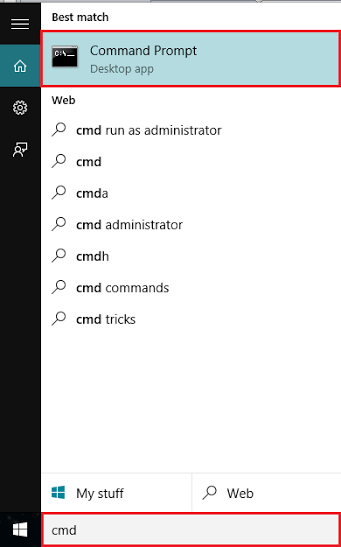
Tastați „ipconfig /toate ”(fără ghilimele duble) și apăsați tasta Enter.
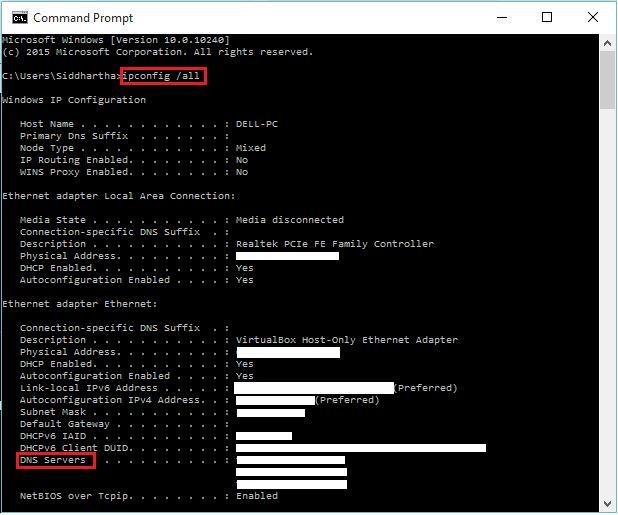
Puteți verifica serverele DNS conectate la computer. Aceștia vor avea o adresă IPv4 sau IPv6, în funcție de conexiunea oferită de furnizorul dvs. de servicii Internet (ISP).
Metoda 2: Prin Centrul de rețea și partajare
Pentru a verifica adresa DNS cu ajutorul Centrului de rețea și partajare, trebuie să urmați anumiți pași:
Pasul 1:
Tastați „rețea și partajare” în bara de căutare Windows și faceți clic pe prima opțiune furnizată. Aceasta va deschide fereastra „Centru de rețea și partajare”.
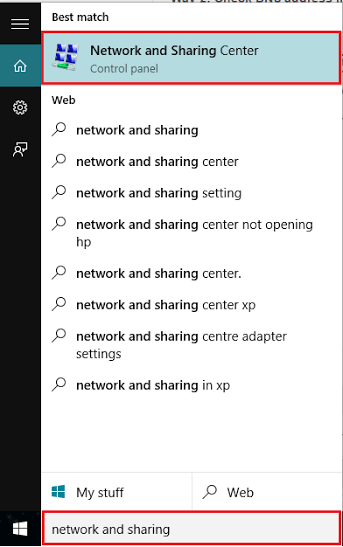
Pasul 2:
Faceți clic pe „Ethernet” dacă sunteți conectat prin LAN pentru accesarea internetului. În caz contrar, puteți face clic pe „Conexiune de rețea fără fir” (Wi-Fi) dacă sunteți conectat la acesta pentru a accesa internetul.
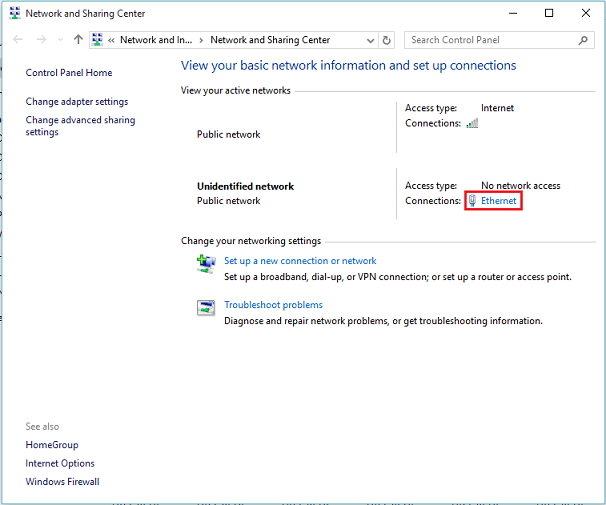
Pasul 3:
Faceți clic pe „Detalii” în fereastra „Stare Ethernet” pentru a vizualiza „Detalii conexiune Internet”.
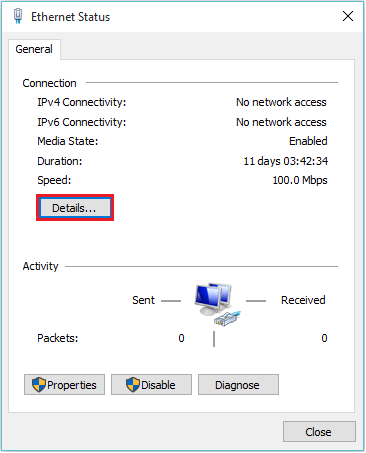
Pasul 4:
Acum, puteți vizualiza adresa serverului DNS al computerului dvs. de aici (adrese IPv4 și IPv6).